键盘和鼠标的介绍
- 格式:ppt
- 大小:2.42 MB
- 文档页数:36
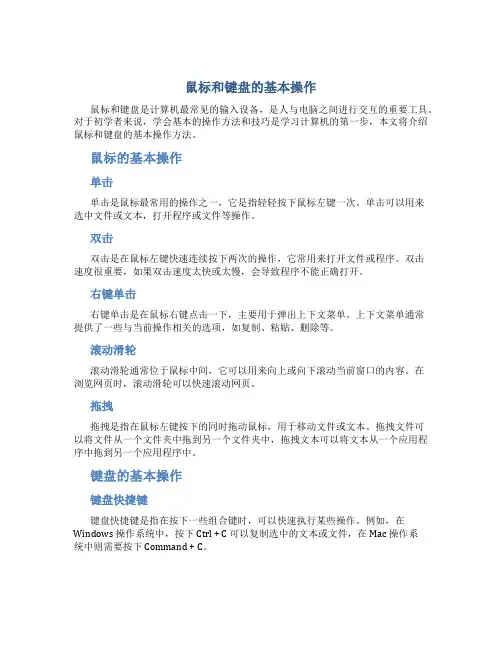
鼠标和键盘的基本操作鼠标和键盘是计算机最常见的输入设备,是人与电脑之间进行交互的重要工具。
对于初学者来说,学会基本的操作方法和技巧是学习计算机的第一步,本文将介绍鼠标和键盘的基本操作方法。
鼠标的基本操作单击单击是鼠标最常用的操作之一,它是指轻轻按下鼠标左键一次。
单击可以用来选中文件或文本,打开程序或文件等操作。
双击双击是在鼠标左键快速连续按下两次的操作,它常用来打开文件或程序。
双击速度很重要,如果双击速度太快或太慢,会导致程序不能正确打开。
右键单击右键单击是在鼠标右键点击一下,主要用于弹出上下文菜单。
上下文菜单通常提供了一些与当前操作相关的选项,如复制、粘贴、删除等。
滚动滑轮滚动滑轮通常位于鼠标中间,它可以用来向上或向下滚动当前窗口的内容。
在浏览网页时,滚动滑轮可以快速滚动网页。
拖拽拖拽是指在鼠标左键按下的同时拖动鼠标,用于移动文件或文本。
拖拽文件可以将文件从一个文件夹中拖到另一个文件夹中,拖拽文本可以将文本从一个应用程序中拖到另一个应用程序中。
键盘的基本操作键盘快捷键键盘快捷键是指在按下一些组合键时,可以快速执行某些操作。
例如,在Windows 操作系统中,按下 Ctrl + C 可以复制选中的文本或文件,在 Mac 操作系统中则需要按下 Command + C。
复制和粘贴复制和粘贴是键盘上最常用的操作之一。
在 Windows 操作系统中,复制选中的文本或文件可以使用 Ctrl + C 快捷键;在 Mac 操作系统中则需要使用 Command+ C 快捷键。
粘贴已复制的文本或文件可以使用 Ctrl + V 或 Command + V 快捷键。
删除和撤销删除和撤销也是键盘上常用的操作之一。
在 Windows 操作系统中,删除选中的文本或文件可以使用 Delete 键;在 Mac 操作系统中则需要使用 Fn + Delete 键。
撤销最近的操作可以使用 Ctrl + Z 或 Command + Z 快捷键。
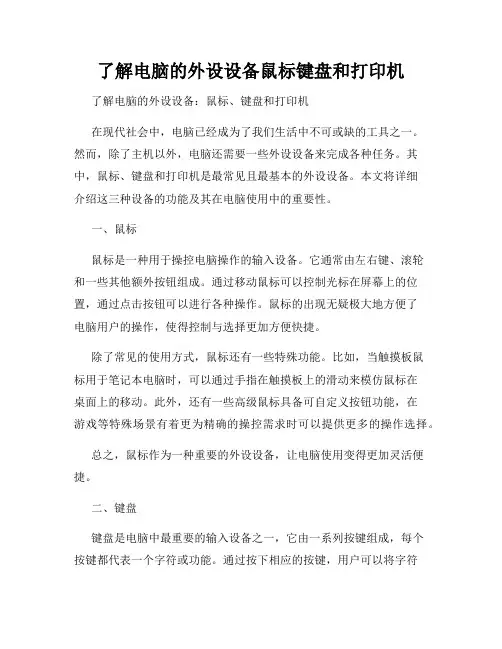
了解电脑的外设设备鼠标键盘和打印机了解电脑的外设设备:鼠标、键盘和打印机在现代社会中,电脑已经成为了我们生活中不可或缺的工具之一。
然而,除了主机以外,电脑还需要一些外设设备来完成各种任务。
其中,鼠标、键盘和打印机是最常见且最基本的外设设备。
本文将详细介绍这三种设备的功能及其在电脑使用中的重要性。
一、鼠标鼠标是一种用于操控电脑操作的输入设备。
它通常由左右键、滚轮和一些其他额外按钮组成。
通过移动鼠标可以控制光标在屏幕上的位置,通过点击按钮可以进行各种操作。
鼠标的出现无疑极大地方便了电脑用户的操作,使得控制与选择更加方便快捷。
除了常见的使用方式,鼠标还有一些特殊功能。
比如,当触摸板鼠标用于笔记本电脑时,可以通过手指在触摸板上的滑动来模仿鼠标在桌面上的移动。
此外,还有一些高级鼠标具备可自定义按钮功能,在游戏等特殊场景有着更为精确的操控需求时可以提供更多的操作选择。
总之,鼠标作为一种重要的外设设备,让电脑使用变得更加灵活便捷。
二、键盘键盘是电脑中最重要的输入设备之一,它由一系列按键组成,每个按键都代表一个字符或功能。
通过按下相应的按键,用户可以将字符或指令输入到电脑中。
与鼠标相比,键盘的主要作用是输入文字和命令,因此在文字处理、编程、游戏聊天等方面发挥着不可替代的作用。
在现代键盘中,还有一些特殊的按键和功能。
例如,功能键可以通过与其他键的组合来实现特定操作,如复制、粘贴、剪切等。
还有一些专门针对游戏玩家设计的游戏键盘,上面带有更多的特殊按键和宏功能,以便更好地适应游戏操作需求。
总之,键盘作为电脑的标准输入设备,对于我们日常的办公、娱乐和学习等各个方面都起着至关重要的作用。
三、打印机与鼠标和键盘不同,打印机是一种输出设备,它可以将电脑中的文字、图像等信息打印成纸质文档。
打印机通过喷墨、激光等方式将数字信号转化为可视化的文字或图像。
在办公、学习和家庭生活中,打印机是一种非常实用的设备,能够将电子文件变为纸质文件,方便用户的阅读和保存。
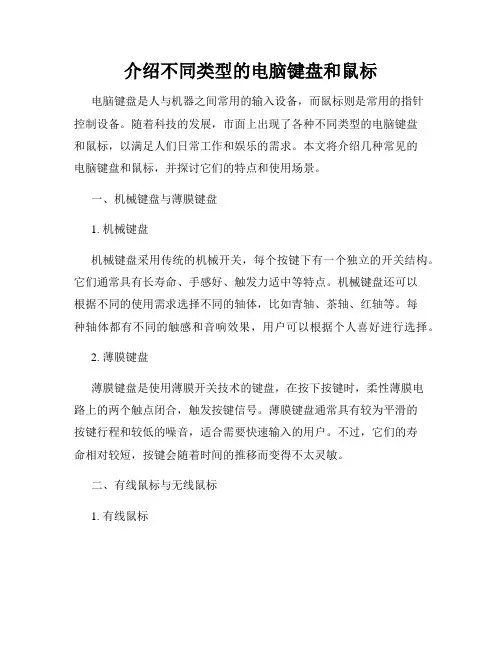
介绍不同类型的电脑键盘和鼠标电脑键盘是人与机器之间常用的输入设备,而鼠标则是常用的指针控制设备。
随着科技的发展,市面上出现了各种不同类型的电脑键盘和鼠标,以满足人们日常工作和娱乐的需求。
本文将介绍几种常见的电脑键盘和鼠标,并探讨它们的特点和使用场景。
一、机械键盘与薄膜键盘1. 机械键盘机械键盘采用传统的机械开关,每个按键下有一个独立的开关结构。
它们通常具有长寿命、手感好、触发力适中等特点。
机械键盘还可以根据不同的使用需求选择不同的轴体,比如青轴、茶轴、红轴等。
每种轴体都有不同的触感和音响效果,用户可以根据个人喜好进行选择。
2. 薄膜键盘薄膜键盘是使用薄膜开关技术的键盘,在按下按键时,柔性薄膜电路上的两个触点闭合,触发按键信号。
薄膜键盘通常具有较为平滑的按键行程和较低的噪音,适合需要快速输入的用户。
不过,它们的寿命相对较短,按键会随着时间的推移而变得不太灵敏。
二、有线鼠标与无线鼠标1. 有线鼠标有线鼠标是通过与电脑连接的电缆传输信号的鼠标。
它们通常具有低延迟、稳定性好的特点,不需要担心电量不足的问题。
有线鼠标的唯一缺点是使用时受到电缆的限制,无法方便地远离电脑。
2. 无线鼠标无线鼠标通过无线技术与电脑进行连接,消除了电缆的限制,给用户带来更大的便利性。
无线鼠标通常是通过USB接收器或蓝牙连接到电脑,因此需要注意它们的兼容性。
此外,无线鼠标需要定期更换电池或充电,否则电量不足时将无法正常使用。
三、游戏键盘与多媒体键盘1. 游戏键盘游戏键盘是专为游戏设计的键盘,它们通常具有额外的功能键,如宏按键、可编程按键、背光灯等。
这些功能能够提供更好的游戏体验,方便玩家进行游戏操作。
游戏键盘还可以采用反应速度更快的机械轴体,以及更好的按键触发感。
2. 多媒体键盘多媒体键盘是专为多媒体操作设计的键盘,它们通常具有一些额外的多媒体控制按键,如音量调节键、播放/暂停键、上一曲/下一曲键等。
这些按键方便用户在播放音乐、观看影片时进行控制,提供更好的多媒体操作体验。
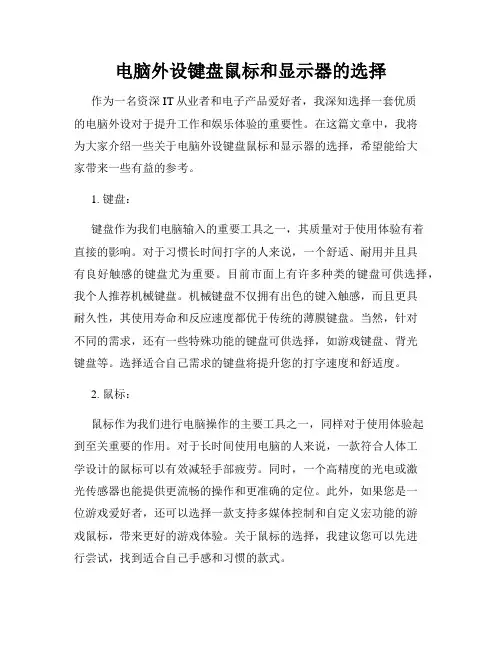
电脑外设键盘鼠标和显示器的选择作为一名资深IT从业者和电子产品爱好者,我深知选择一套优质的电脑外设对于提升工作和娱乐体验的重要性。
在这篇文章中,我将为大家介绍一些关于电脑外设键盘鼠标和显示器的选择,希望能给大家带来一些有益的参考。
1. 键盘:键盘作为我们电脑输入的重要工具之一,其质量对于使用体验有着直接的影响。
对于习惯长时间打字的人来说,一个舒适、耐用并且具有良好触感的键盘尤为重要。
目前市面上有许多种类的键盘可供选择,我个人推荐机械键盘。
机械键盘不仅拥有出色的键入触感,而且更具耐久性,其使用寿命和反应速度都优于传统的薄膜键盘。
当然,针对不同的需求,还有一些特殊功能的键盘可供选择,如游戏键盘、背光键盘等。
选择适合自己需求的键盘将提升您的打字速度和舒适度。
2. 鼠标:鼠标作为我们进行电脑操作的主要工具之一,同样对于使用体验起到至关重要的作用。
对于长时间使用电脑的人来说,一款符合人体工学设计的鼠标可以有效减轻手部疲劳。
同时,一个高精度的光电或激光传感器也能提供更流畅的操作和更准确的定位。
此外,如果您是一位游戏爱好者,还可以选择一款支持多媒体控制和自定义宏功能的游戏鼠标,带来更好的游戏体验。
关于鼠标的选择,我建议您可以先进行尝试,找到适合自己手感和习惯的款式。
3. 显示器:显示器是我们与电脑界面进行互动的主要输出工具,一块高质量的显示器可以提升我们的工作和娱乐体验。
在选择显示器时,最重要的因素是分辨率、刷新率和色彩准确性。
较高的分辨率可以让我们看到更多的细节,提高图像的清晰度;较高的刷新率则可以使得电影和游戏画面更加流畅;色彩准确性则是在设计和摄影工作中必不可少的。
此外,显示器的尺寸、亮度和对比度也需要考虑。
根据自己的需求和预算,选择合适的显示器将为您呈现更真实、更精彩的视觉体验。
总结:在选购电脑外设键盘鼠标和显示器时,我们需要考虑自身的需求和预算,寻找适合自己的产品。
选择一款质量过硬、使用舒适的键盘,一款符合人体工学设计的鼠标,以及一块高分辨率、高刷新率并具备准确色彩表现的显示器,将极大提升您的使用体验和工作效率。
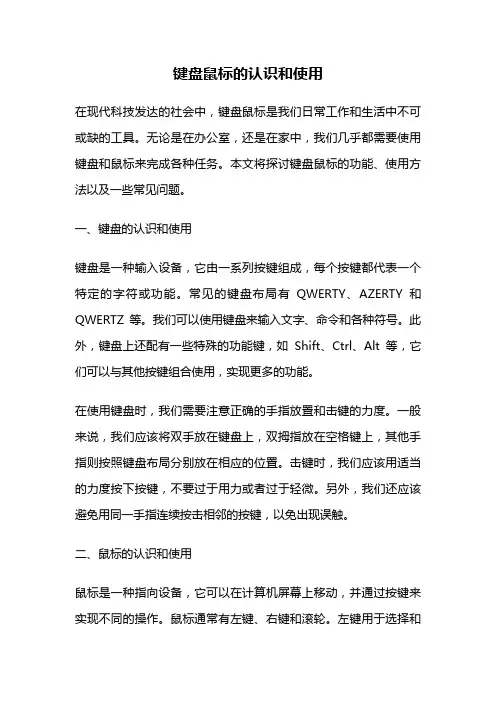
键盘鼠标的认识和使用在现代科技发达的社会中,键盘鼠标是我们日常工作和生活中不可或缺的工具。
无论是在办公室,还是在家中,我们几乎都需要使用键盘和鼠标来完成各种任务。
本文将探讨键盘鼠标的功能、使用方法以及一些常见问题。
一、键盘的认识和使用键盘是一种输入设备,它由一系列按键组成,每个按键都代表一个特定的字符或功能。
常见的键盘布局有QWERTY、AZERTY和QWERTZ等。
我们可以使用键盘来输入文字、命令和各种符号。
此外,键盘上还配有一些特殊的功能键,如Shift、Ctrl、Alt等,它们可以与其他按键组合使用,实现更多的功能。
在使用键盘时,我们需要注意正确的手指放置和击键的力度。
一般来说,我们应该将双手放在键盘上,双拇指放在空格键上,其他手指则按照键盘布局分别放在相应的位置。
击键时,我们应该用适当的力度按下按键,不要过于用力或者过于轻微。
另外,我们还应该避免用同一手指连续按击相邻的按键,以免出现误触。
二、鼠标的认识和使用鼠标是一种指向设备,它可以在计算机屏幕上移动,并通过按键来实现不同的操作。
鼠标通常有左键、右键和滚轮。
左键用于选择和点击,右键用于显示上下文菜单,滚轮用于滚动页面。
在使用鼠标时,我们应该将手指放在鼠标上,食指放在左键上,中指放在滚轮上,拇指放在侧面的按钮上。
当我们移动鼠标时,屏幕上的光标也会相应地移动。
通过点击鼠标左键,我们可以选择和打开文件、链接或应用程序。
通过点击鼠标右键,我们可以访问上下文菜单,执行不同的操作。
通过滚动鼠标滚轮,我们可以在网页或文档中上下滚动。
三、常见问题及解决方法1.键盘打字出现错别字或乱码:首先,我们应该检查键盘是否正常连接。
如果连接正常,那么可能是输入法设置有问题。
我们可以尝试更换输入法或者重新安装输入法软件。
2.鼠标移动不流畅或失灵:这可能是由于鼠标底部的灰尘或污垢导致的。
我们可以用干净的软布擦拭鼠标底部,或者更换鼠标垫来解决问题。
3.键盘或鼠标按键失灵:这可能是由于按键内部的弹簧老化或损坏导致的。

了解计算机的输入设备键盘和鼠标键盘和鼠标是计算机最常见的输入设备,广泛应用于个人电脑、笔记本电脑和其他电子设备。
本文将介绍键盘和鼠标的原理、种类和使用方法,以帮助读者更好地了解和使用这两种输入设备。
一、键盘键盘是一种使用电脑输入文字和命令的设备。
它通常由一系列按键(键帽)和电路板组成。
当用户按下键盘上的键时,键盘会将相应的信号发送给计算机,然后计算机会根据接收到的信号进行相应的操作。
1. 原理:键盘的键帽上标有不同的字符和命令,用户按下键盘上的键时,键盘会通过扫描矩阵的方式检测到按键的信号。
键盘信号随后通过电缆传输给计算机的输入接口,计算机再将信号解析为特定的字符或命令。
2. 种类:根据连接方式,键盘可以分为有线键盘和无线键盘。
有线键盘通过USB接口或PS/2接口连接到计算机,而无线键盘则通过无线信号与计算机通信。
此外,还有机械键盘、薄膜键盘和触摸键盘等不同类型的键盘可供选择。
3. 使用方法:键盘上的按键通常分为字母键、数字键、功能键、控制键和特殊键等不同类型。
用户可以根据需要,通过按下相应的键来输入文字、执行命令或进行其他操作。
在日常使用中,使用者可以通过练习掌握正确的手指位置和打字技巧,提高打字速度和准确度。
二、鼠标鼠标是一种用于控制计算机显示器上光标位置和操作的设备。
通过移动鼠标和点击鼠标上的按键,用户可以在计算机屏幕上进行各种操作,例如选择、点击、拖动等。
1. 原理:鼠标内部装有一个用于检测移动的球或光学传感器,当用户移动鼠标时,球或光学传感器会检测到鼠标在物理平面上的移动,并将相应的信号转化为计算机能够理解的指令。
2. 种类:鼠标的种类繁多,常见的有机械鼠标、光学鼠标、激光鼠标和触摸板等。
不同种类的鼠标具有不同的工作原理和适应环境,用户可以根据需求选择适合自己的鼠标。
3. 使用方法:鼠标通常有左键、右键和滚轮等按键,用户可以通过点击左键选择或执行操作,点击右键打开上下文菜单,滚动滚轮可以垂直滚动页面。
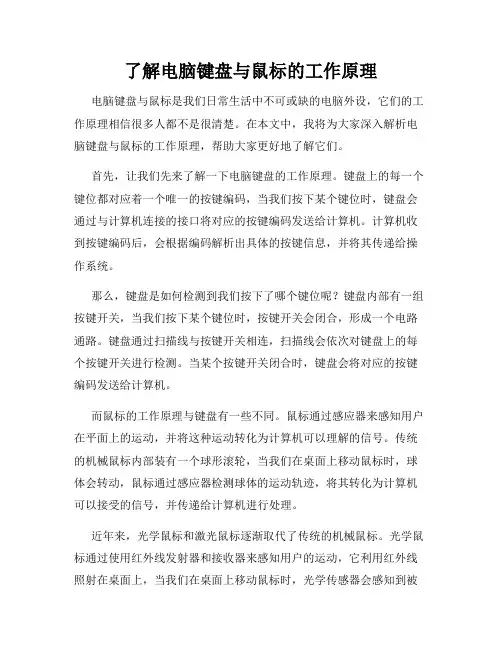
了解电脑键盘与鼠标的工作原理电脑键盘与鼠标是我们日常生活中不可或缺的电脑外设,它们的工作原理相信很多人都不是很清楚。
在本文中,我将为大家深入解析电脑键盘与鼠标的工作原理,帮助大家更好地了解它们。
首先,让我们先来了解一下电脑键盘的工作原理。
键盘上的每一个键位都对应着一个唯一的按键编码,当我们按下某个键位时,键盘会通过与计算机连接的接口将对应的按键编码发送给计算机。
计算机收到按键编码后,会根据编码解析出具体的按键信息,并将其传递给操作系统。
那么,键盘是如何检测到我们按下了哪个键位呢?键盘内部有一组按键开关,当我们按下某个键位时,按键开关会闭合,形成一个电路通路。
键盘通过扫描线与按键开关相连,扫描线会依次对键盘上的每个按键开关进行检测。
当某个按键开关闭合时,键盘会将对应的按键编码发送给计算机。
而鼠标的工作原理与键盘有一些不同。
鼠标通过感应器来感知用户在平面上的运动,并将这种运动转化为计算机可以理解的信号。
传统的机械鼠标内部装有一个球形滚轮,当我们在桌面上移动鼠标时,球体会转动,鼠标通过感应器检测球体的运动轨迹,将其转化为计算机可以接受的信号,并传递给计算机进行处理。
近年来,光学鼠标和激光鼠标逐渐取代了传统的机械鼠标。
光学鼠标通过使用红外线发射器和接收器来感知用户的运动,它利用红外线照射在桌面上,当我们在桌面上移动鼠标时,光学传感器会感知到被照射的光的变化,进而计算出鼠标的运动轨迹。
而激光鼠标则使用激光束来感知鼠标的运动,相比光学鼠标,激光鼠标可以在更多的表面上工作,并提供更高的精度和灵敏度。
除了平面上的移动,鼠标上的按键也是我们常用的功能。
鼠标通常拥有左键、右键和滚轮按键。
当我们点击鼠标的按键时,鼠标会通过与计算机连接的接口将对应的信号发送给计算机。
计算机在接收到鼠标信号后,会进行相应的操作。
通过了解电脑键盘与鼠标的工作原理,我们能够更好地使用它们。
当我们发现键盘出现按键失灵或者鼠标无法正常工作时,我们可以通过了解它们的工作原理来进行初步的故障排除。
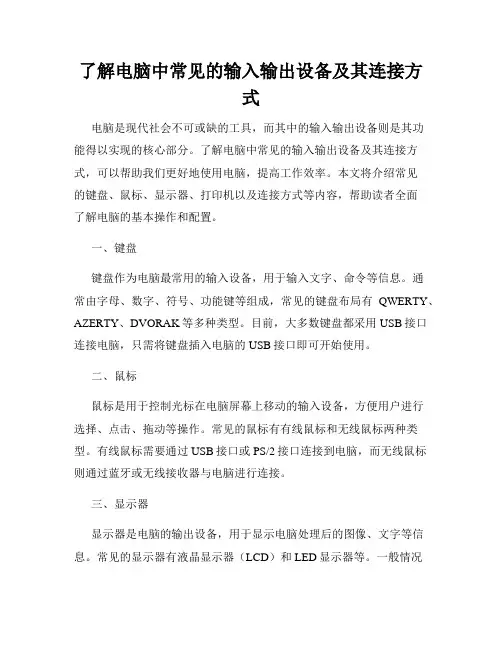
了解电脑中常见的输入输出设备及其连接方式电脑是现代社会不可或缺的工具,而其中的输入输出设备则是其功能得以实现的核心部分。
了解电脑中常见的输入输出设备及其连接方式,可以帮助我们更好地使用电脑,提高工作效率。
本文将介绍常见的键盘、鼠标、显示器、打印机以及连接方式等内容,帮助读者全面了解电脑的基本操作和配置。
一、键盘键盘作为电脑最常用的输入设备,用于输入文字、命令等信息。
通常由字母、数字、符号、功能键等组成,常见的键盘布局有QWERTY、AZERTY、DVORAK等多种类型。
目前,大多数键盘都采用USB接口连接电脑,只需将键盘插入电脑的USB接口即可开始使用。
二、鼠标鼠标是用于控制光标在电脑屏幕上移动的输入设备,方便用户进行选择、点击、拖动等操作。
常见的鼠标有有线鼠标和无线鼠标两种类型。
有线鼠标需要通过USB接口或PS/2接口连接到电脑,而无线鼠标则通过蓝牙或无线接收器与电脑进行连接。
三、显示器显示器是电脑的输出设备,用于显示电脑处理后的图像、文字等信息。
常见的显示器有液晶显示器(LCD)和LED显示器等。
一般情况下,显示器通过VGA接口、DVI接口、HDMI接口或DisplayPort接口与电脑相连,在连接时需要注意接口类型的匹配。
四、打印机打印机作为电脑的输出设备,用于将电脑中的文字、图像等信息通过打印输出到纸张上。
常见的打印机有喷墨打印机和激光打印机两种类型。
打印机可以通过USB接口、以太网接口或Wi-Fi接口等方式与电脑相连,实现打印功能。
五、连接方式除了上述输入输出设备,电脑还可以通过其他方式与外部设备进行连接。
其中,USB接口是目前最常用的连接方式之一。
USB接口具有通用性强、传输速度快的特点,可以连接键盘、鼠标、显示器、打印机等各类设备。
同时,HDMI接口也是常用的连接方式之一,主要用于连接显示器、电视等设备,通过HDMI接口可以传输高清图像和声音信号。
除此之外,还有用于连接显示器的VGA接口、DVI接口以及用于连接音频设备的3.5mm耳机插孔等。
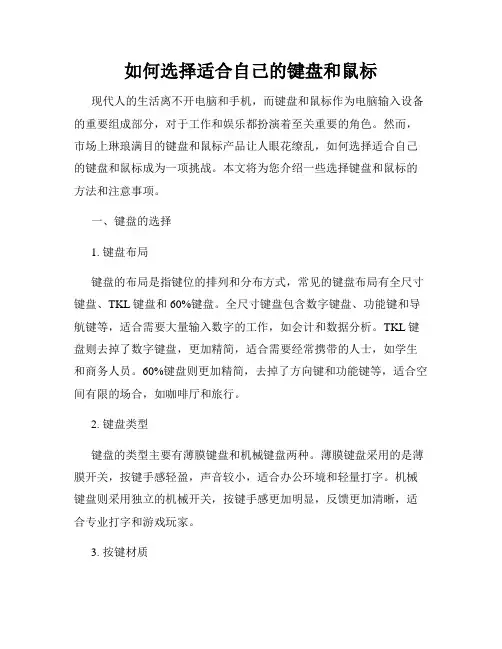
如何选择适合自己的键盘和鼠标现代人的生活离不开电脑和手机,而键盘和鼠标作为电脑输入设备的重要组成部分,对于工作和娱乐都扮演着至关重要的角色。
然而,市场上琳琅满目的键盘和鼠标产品让人眼花缭乱,如何选择适合自己的键盘和鼠标成为一项挑战。
本文将为您介绍一些选择键盘和鼠标的方法和注意事项。
一、键盘的选择1. 键盘布局键盘的布局是指键位的排列和分布方式,常见的键盘布局有全尺寸键盘、TKL键盘和60%键盘。
全尺寸键盘包含数字键盘、功能键和导航键等,适合需要大量输入数字的工作,如会计和数据分析。
TKL键盘则去掉了数字键盘,更加精简,适合需要经常携带的人士,如学生和商务人员。
60%键盘则更加精简,去掉了方向键和功能键等,适合空间有限的场合,如咖啡厅和旅行。
2. 键盘类型键盘的类型主要有薄膜键盘和机械键盘两种。
薄膜键盘采用的是薄膜开关,按键手感轻盈,声音较小,适合办公环境和轻量打字。
机械键盘则采用独立的机械开关,按键手感更加明显,反馈更加清晰,适合专业打字和游戏玩家。
3. 按键材质键盘的按键材质直接关系到手感和耐用性。
常见的键帽材质有ABS、PBT和双射注等。
ABS材料耐磨性较差,容易出现字母褪色情况,PBT材料则相对坚固耐用,不易磨损。
双射注键帽则具有更好的耐久性和色彩稳定性,但价格也相对较高。
二、鼠标的选择1. 鼠标类型鼠标的类型可以分为有线鼠标和无线鼠标。
有线鼠标通常连接电脑的USB接口,没有电池的限制,输入更为稳定,适合需要长时间使用的场合。
无线鼠标则可以避免线缆的纠缠,使用更加便捷,适合经常需要携带的人士。
2. DPI和灵敏度DPI(每英寸点数)是鼠标灵敏度的度量单位,一般来说,越高的DPI表示鼠标移动越灵敏。
根据个人的使用习惯和需要,可以选择适合自己的DPI值。
一般情况下,普通办公使用可以选择800-1200 DPI,而游戏玩家则可以选择更高的DPI值。
3. 鼠标设计鼠标的设计因人而异,有人适合使用对称设计的鼠标,有人适合使用非对称设计的鼠标。
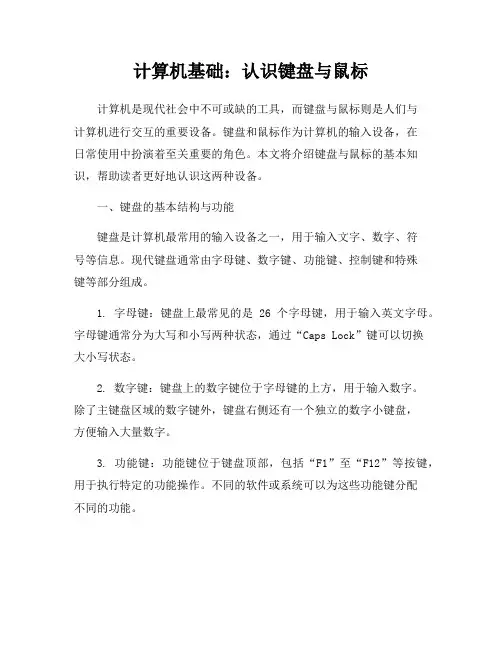
计算机基础:认识键盘与鼠标计算机是现代社会中不可或缺的工具,而键盘与鼠标则是人们与计算机进行交互的重要设备。
键盘和鼠标作为计算机的输入设备,在日常使用中扮演着至关重要的角色。
本文将介绍键盘与鼠标的基本知识,帮助读者更好地认识这两种设备。
一、键盘的基本结构与功能键盘是计算机最常用的输入设备之一,用于输入文字、数字、符号等信息。
现代键盘通常由字母键、数字键、功能键、控制键和特殊键等部分组成。
1. 字母键:键盘上最常见的是26个字母键,用于输入英文字母。
字母键通常分为大写和小写两种状态,通过“Caps Lock”键可以切换大小写状态。
2. 数字键:键盘上的数字键位于字母键的上方,用于输入数字。
除了主键盘区域的数字键外,键盘右侧还有一个独立的数字小键盘,方便输入大量数字。
3. 功能键:功能键位于键盘顶部,包括“F1”至“F12”等按键,用于执行特定的功能操作。
不同的软件或系统可以为这些功能键分配不同的功能。
4. 控制键:控制键包括“Shift”、“Ctrl”、“Alt”等键,用于辅助输入或执行特定的操作。
通过组合控制键可以实现一些快捷操作。
5. 特殊键:键盘上还有一些特殊键,如“Enter”键、空格键、“Backspace”键、“Delete”键等,用于输入特殊字符或执行特定操作。
键盘通过与计算机主机连接,将用户输入的信息传输到计算机,实现数据的输入和控制操作。
熟练掌握键盘的布局和按键功能,可以提高工作效率和操作便捷性。
二、鼠标的类型与功能鼠标是计算机的另一种重要输入设备,用于控制光标的移动、点击操作等。
根据不同的传感技术和外形设计,鼠标可以分为有线鼠标和无线鼠标、机械鼠标和光电鼠标等多种类型。
1. 有线鼠标与无线鼠标:有线鼠标通过连接数据线与计算机主机通信,传输数据稳定可靠;无线鼠标通过蓝牙或无线接收器与计算机连接,使用更加便捷,但需要注意电量和信号稳定性。
2. 机械鼠标与光电鼠标:机械鼠标通过机械结构感知鼠标移动,使用寿命长但灵敏度较低;光电鼠标通过光电传感器感知鼠标移动,反应速度快但对工作表面要求较高。
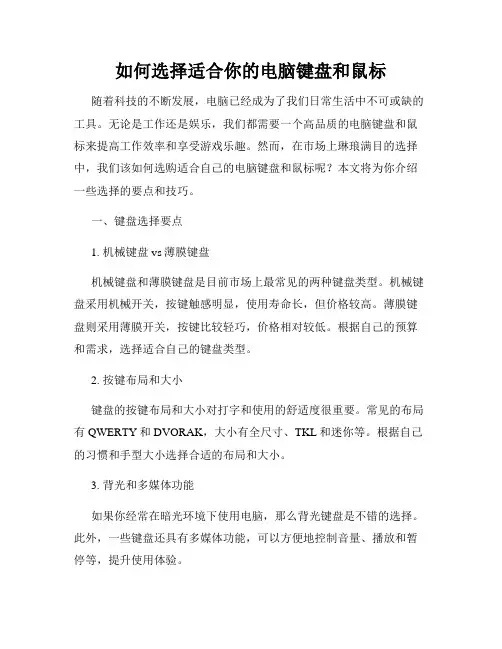
如何选择适合你的电脑键盘和鼠标随着科技的不断发展,电脑已经成为了我们日常生活中不可或缺的工具。
无论是工作还是娱乐,我们都需要一个高品质的电脑键盘和鼠标来提高工作效率和享受游戏乐趣。
然而,在市场上琳琅满目的选择中,我们该如何选购适合自己的电脑键盘和鼠标呢?本文将为你介绍一些选择的要点和技巧。
一、键盘选择要点1. 机械键盘vs薄膜键盘机械键盘和薄膜键盘是目前市场上最常见的两种键盘类型。
机械键盘采用机械开关,按键触感明显,使用寿命长,但价格较高。
薄膜键盘则采用薄膜开关,按键比较轻巧,价格相对较低。
根据自己的预算和需求,选择适合自己的键盘类型。
2. 按键布局和大小键盘的按键布局和大小对打字和使用的舒适度很重要。
常见的布局有QWERTY和DVORAK,大小有全尺寸、TKL和迷你等。
根据自己的习惯和手型大小选择合适的布局和大小。
3. 背光和多媒体功能如果你经常在暗光环境下使用电脑,那么背光键盘是不错的选择。
此外,一些键盘还具有多媒体功能,可以方便地控制音量、播放和暂停等,提升使用体验。
二、鼠标选择要点1. 有线vs无线有线鼠标传输可靠稳定,不受信号干扰;而无线鼠标灵活方便,没有线缆的限制。
根据使用场景选择适合自己的鼠标类型。
2. 分辨率和敏感度鼠标的分辨率和敏感度直接影响光标的准确性和移动速度。
高分辨率和敏感度适用于绘图和游戏等需要精确操作的场景,而低分辨率和敏感度则适合日常办公使用。
3. 握持方式和舒适度不同的人有不同的鼠标握持方式,如手掌式、指尖式和爪式等。
选择一个符合你握持方式的鼠标,并且注意鼠标的舒适度,以避免长时间使用导致手部不适。
三、其他注意事项1. 品牌和口碑选择知名品牌的电脑键盘和鼠标能够保证产品的品质和售后服务。
此外,通过查看用户的口碑和评价,可以更好地了解产品的性能和使用体验。
2. 价格与性价比在选择电脑键盘和鼠标时,除了考虑质量,还要兼顾价格与性价比。
适当比较不同产品的价格和功能,选择性价比高的产品。
如何选择适合自己的键盘和鼠标键盘和鼠标是我们日常使用电脑时必不可少的输入设备。
选择适合自己的键盘和鼠标非常重要,因为它们直接影响到我们的使用体验和效率。
本文将从以下几个方面介绍如何选择适合自己的键盘和鼠标。
一、键盘选择要考虑的因素1. 键盘布局:根据不同地区的使用习惯和键盘布局标准,键盘的布局也有所不同。
常见的键盘布局有全尺寸布局、TKL布局和60%布局等。
选择时可以根据自己的使用习惯和需求进行选择。
2. 键盘类型:键盘的类型包括机械键盘和薄膜键盘。
机械键盘的手感好、寿命长,适合打字和游戏;薄膜键盘则轻薄、安静、价格相对较低,适合办公使用。
3. 按键触感:机械键盘的按键触感因所采用的轴体不同而有所差异,常见的机械轴体有红轴、黑轴、青轴等。
可以根据自己的喜好和需求选择按键触感。
4. 背光效果:一些键盘具备背光功能,可以提供夜间使用时的便利,同时也增加了键盘的外观吸引力。
可以根据个人喜好选择是否需要背光效果。
5. 无线与有线:键盘有无线和有线两种连接方式。
无线键盘方便携带,减少了布线困扰,但有可能信号不稳定;有线键盘信号稳定,但布线可能不便。
可以根据需要选择合适的连接方式。
二、鼠标选择要考虑的因素1. 鼠标种类:常见的鼠标种类有有线鼠标和无线鼠标。
无线鼠标便于携带,减少了布线困扰,但需要经常更换电池或充电,有时可能信号不稳定;有线鼠标信号稳定,但由于线材的限制可能不方便移动。
2. DPI分辨率:DPI是鼠标光标移动距离与鼠标物理移动距离的比值,决定了鼠标的灵敏度。
通常情况下,普通办公使用2000DPI的鼠标就足够,而对于游戏玩家来说,选择更高DPI的鼠标可能更适合。
3. 外形尺寸:鼠标的外形尺寸直接关系到手的舒适度和握持方式。
一般有小型、中型和大型三种尺寸供选择,可以根据自己的手型和使用习惯选择合适的尺寸。
4. 鼠标按键:鼠标按键的数量和布局各有不同,例如常见的三键、五键和多键鼠标。
根据个人需求选择合适的按键数量和布局,以满足日常使用或游戏需求。
键盘和鼠标基础知识键盘的基础知识键盘作为计算机中最基本而且也是最重要的输入装置,在计算机的发展历史中起着很重要的作用。
每一段程序、每一篇文章都是通过键盘一个字一个字的敲入电脑中的。
键盘的发展过程也是经历了不断地改革、创新才一步步发展到现在的。
从早期的机械式键盘到现在的电容式键盘;从83键键盘到101(102)键键盘以至于到现在的104键的win95键盘,都说明了计算机技术日新月异的发展。
键盘基本知识选购键盘时给人的第一感觉就是按键。
在挑选的时候每个人好像都要下意识的把手放到键盘上来感觉一下手感。
按键的数目随着计算机技术的发展也有所不同。
从早期的83键,到后来的101、102键,再到后来的104键的win95键盘,微软的Windows98流行后,市场上又出现了一种108键的“Win98”键盘,区别是多了Win98的功能键:Power、Sleep和Wake Up。
以最常见的104键键盘为例,所有的按键可分为四个区:打字键区、功能键区、编辑控制键区和数字小键盘区。
不知大家注意了没有,现在键盘的字母排列方式并不是按照26个字母的顺序排列的,而是一种叫做“QWE RTY”式的排列方式,这点继承了英文打字机的传统。
想必大家在刚刚接触计算机时,都为这种排列的键盘而烦恼不已,总是找不到键的位置,而老师还在介绍这种排列方式的“优越性”,说是把使用频率最高的几个键放在了最灵活的手指下面,这样可以提高输入速度。
事实上并非如此,而是恰恰相反。
这种“QWERT Y”式的键盘是一位叫克里斯多夫·斯库勒斯的工程师于1873年设计的。
而设计成这种样子,是为了让人们降低打字速度。
因为当时的英文打字机的技术不太过关,打字的速度过快,往往会造成打字机“卡壳”。
后来,大家已经慢慢习惯了这种排列的键盘,所以现在的计算机键盘也就采用了这种形式。
键盘的耐磨性也是十分重要的一点,这也是区分好坏键盘的一个参数。
一些杂牌键盘,其按键上的字都是直接印上去的,这样用不了多久,上面的字符就会被磨掉了。
如何选择合适的键盘和鼠标当我们购买电脑配件时,键盘和鼠标是不可或缺的两个设备。
然而,市场上有各式各样的键盘和鼠标,对于购买者来说,如何选择合适的键盘和鼠标成为了一个相对困难的问题。
本文将为大家介绍如何选择合适的键盘和鼠标,并提供一些购买建议。
一、键盘选择1. 键盘布局:键盘布局是选择键盘的关键因素之一。
常见的键盘布局有QWERTY和DVORAK两种类型。
QWERTY布局是目前最常见的布局,适合大多数用户。
而DVORAK布局则更加高效,尤其适合专业写手和程序员。
2. 键盘类型:目前市场上主要有机械键盘和薄膜键盘两种类型。
机械键盘使用机械开关,具有更好的手感和反馈,但价格相对较高。
薄膜键盘则更轻薄便携,适合移动办公。
3. 附加功能:一些键盘还会提供一些附加功能,如背光、多媒体快捷键等。
根据个人需求选择是否需要这些功能。
二、鼠标选择1. 鼠标类型:市场上常见的鼠标类型有机械鼠标、光电鼠标和激光鼠标。
机械鼠标适用于一些特殊环境,如灰尘多的工作场所。
光电鼠标成本较低,适合普通用户。
激光鼠标则具有更高的精度和灵敏度,适合专业设计师和游戏玩家。
2. DPI分辨率:DPI(Dots Per Inch)是鼠标分辨率的单位,也是衡量鼠标灵敏度的标准。
一般来说,越高的DPI值代表鼠标运动越灵敏。
如果你是专业设计师或游戏玩家,可以选择一个DPI较高的鼠标。
3. 握持方式:人们使用鼠标的握持方式有掌握型、指尖型和爪握型三种。
不同握持方式适合不同的鼠标形状和尺寸。
在选择鼠标时,尽量选择适合自己握持方式的款式。
三、购买建议1. 需求分析:在购买键盘和鼠标前,先明确自己的需求。
是作为日常办公使用还是专业设计或游戏需要?这能够帮助你更好地选择合适的设备。
2. 试用体验:如果有机会,建议到实体店试用键盘和鼠标。
通过实际使用来感受手感与舒适度,以确保自己购买的设备符合个人偏好。
3. 参考评价:在购买之前,可以阅读一些产品评价和对比,了解键盘和鼠标的性能、质量和耐久性等。
选择适合电竞玩家的键盘和鼠标随着电竞行业的飞速发展,电竞玩家对于游戏配件的要求也越来越高。
在众多配件中,键盘和鼠标作为电竞玩家必备的工具之一,对于他们的游戏体验起到了至关重要的作用。
本文将会为大家介绍如何选择适合电竞玩家的键盘和鼠标。
一、键盘的选择1.键盘的按键轴体类型键盘的按键轴体类型是选择键盘的关键因素之一。
目前市面上常见的按键轴体类型有薄膜式、机械式和半机械式。
- 薄膜式键盘:价格低廉,按键灵敏度较低,手感一般,适合初级电竞玩家。
- 机械式键盘:具有良好的手感和触发力,按键响应速度快,持久耐用,并且提供了多种不同的按键轴体供玩家选择,如青轴、红轴和茶轴。
红轴适合快速连击操作,青轴适合喜欢感受按键声音的玩家,茶轴则在静音和手感之间做了平衡,适合喜欢轴体触感的玩家。
- 半机械式键盘:是薄膜式键盘和机械式键盘的结合,具有介于两者之间的手感和触发力,价格较机械式键盘低廉,适合中级电竞玩家。
2.键盘的反应速度电竞游戏追求速度和精准度,所以键盘的反应速度十分重要。
一般来说,键盘的反应速度分为两个方面:轮询率和键盘延迟。
- 轮询率:是指键盘每秒向电脑发送信息的次数,常见的轮询率有125Hz、250Hz、500Hz和1000Hz。
轮询率越高,键盘向电脑发送信息的速度越快,反应速度也就越快。
- 键盘延迟:是指键盘发送信息到游戏实际响应的时间间隔,一般以毫秒为单位。
键盘延迟越低,按键触发与游戏响应的时间差就越小,玩家的操作就会更加精准。
二、鼠标的选择1.鼠标的按键类型鼠标的按键类型包括机械按键和光电击键。
- 机械按键:机械按键的寿命较长,按键的手感和触发力更好,在频繁点击的操作中表现出色。
- 光电击键:光电击键具有更快的触发速度和更高的点击次数,适合需要快速点击的游戏。
2.鼠标的 DPI 设置DPI(每英寸点数)是衡量鼠标灵敏度的指标,数值越高,鼠标光标的移动速度越快。
对于电竞玩家而言,鼠标灵敏度的调整非常重要,它直接影响到游戏中的准确性和操作效率。
介绍一些常见的电脑外设电脑外设是指连接到电脑上的一些辅助设备,用于增强电脑功能或者提高用户的使用体验。
随着科技的发展和电脑的普及,各种各样的电脑外设层出不穷。
本文将介绍一些常见的电脑外设,包括鼠标、键盘、打印机、摄像头和音箱。
1. 鼠标:鼠标是一种用于操作计算机的指向设备,它可以控制光标的移动和选择。
现在市面上的鼠标有有线和无线两种类型。
有线鼠标通过与电脑连接的电缆传输数据,而无线鼠标则通过无线信号与电脑进行通信。
鼠标除了基本的左键和右键操作外,还有一些特殊功能键,比如滚轮用于滚动页面,便捷的前进和后退按钮等。
2. 键盘:键盘是电脑输入设备中最常见的一种。
键盘分为有线和无线两种类型,有线键盘通过USB或PS/2接口与电脑连接,而无线键盘则通过无线信号进行通信。
键盘上有一系列由字母、数字、符号和功能键组成的按键,用于输入文字、命令和执行特定功能。
一些高级键盘还具有背光、多媒体控制和宏功能等特点,提供更好的用户体验。
3. 打印机:打印机是一种用于将电子文档或图像转化为实体纸质输出的设备。
打印机有多种类型,包括喷墨打印机、激光打印机和针式打印机等。
喷墨打印机通过将墨水喷射到纸张上来打印图像和文字,激光打印机则通过激光束将影像转移到纸张上,而针式打印机则通过针尖在碳带和纸张之间产生冲击来打印。
打印机还可以实现双面打印、网络打印和扫描等功能。
4. 摄像头:摄像头(Webcam)是一种用于捕捉图像或视频的设备,它可以连接到电脑上并通过软件显示出实时图像。
摄像头广泛应用于在线视频通话、视频会议、视频监控等领域。
现在的摄像头具有高清晰度、自动对焦和低光照性能等特点,能够提供更清晰、更真实的图像和视频。
5. 音箱:音箱是一种外部设备,用于提供电脑音频的放大和输出。
电脑内置的扬声器通常音质较差,而外接音箱则能够提供更好的音质和音量。
音箱一般通过音频插孔或USB接口与电脑连接,能够播放音乐、观看电影和玩游戏时提供更加震撼的音效体验。
电脑键盘功能简介一、光标移动键在文字编辑过程中,我们经常要和光标(也叫插入点)打交道。
输入汉字,删除汉字,都要将光标移到要插入汉字或删除汉字的地方。
下面介绍光标移动键:按“↑”键:光标向上移按“↓”键:光标向下移按“→”键:光标向右移按“←”键:光标向左移按“Home”:将光标移到行首按“End”:将光标移到行尾按“PageUp”: 每按一次光标向上移一屏幕按“PageDown”:每按一次,光标向下移一屏幕按“Ctrl+Home”:将光标移到文件的最前面按“Ctrl+End”:将光标移到文件的最后面二、删除键按“←”键(有的键盘上是“BackSpace”):删除光标前面的字符按“Delete键(或数字键盘区的“Del”): 删除光标后面的字符三、插入/改写切换在输入文本过程中,有两种编辑状态,即:插入状态和改写状态。
当编辑处于插入状态时,会在光标的前面插入新输入的字符。
若处于改写状态时,会将光标后面的字符改为新输入的字符。
如果要将某个字改错,可以切换到改写状态,再将光标移到要改掉的错字前面,再输入新的字符。
注意:如果要插入一些字符。
就不要切换到改写状态了,否则会把光标后面的文本全改掉了。
插入状态改写状态插入状态:状态栏的“改写”二字变灰。
改写状态:状态栏上的“改写”二字变黑。
切换的方法:方法1:按键盘上的“Insert”键或数字键盘区的“Ins”键(非数字状态)方法2:双击状态栏上的“改写”二字四、空格键空格键是位于键盘底部的最长的那个键。
它的作用取决于当前的编辑状态是“插入状态”还是“改写状态”插入状态:按该键,将在光标前面插入空格字符,可用于调整两字符间的距离。
改写状态:按该键,将把光标后面的字符改为空格字符。
例如:“我们”,这两个字的中间就插入了2个空格字符注意:用空格调整字符间距时,千万不要切换到“改写”状态了,否则会把光标后面的文字都会改成空格的。
五、回车键:Ente r作用:①在输入文本的过程中,敲此键,可将光标后面的字符下移一行,即新起一个段落。